- Konverzačná umelá inteligencia neobnovuje fotografie; potrebujete špecializované služby, ktoré zlepšujú ostrosť, farby a odstraňujú škrabance.
- MyHeritage a Image Colorizer ponúkajú solídne výsledky; PicWish, Vance.ai, Hotpot a ďalšie pokrývajú špecifické prípady.
- Bezplatné plány zvyčajne obmedzujú veľkosť a množstvo; najlepšie výsledky sa dosahujú kombináciou tvárových a korekčných prvkov.
- Odporúča sa vyskúšať viacero nástrojov a uprednostniť vernosť originálu, aby sa predišlo neprirodzeným rekonštrukciám.

Ak ste zachránili album z kufra a chcete ho oživiť, dnes vám to poviem. ako obnoviť staré fotografie pomocou umelá inteligencia bez toho, aby ste si komplikovali život. Moderné riešenia urobili obrovský krok vpred, ale existujú aj nuansy: konverzačné modely ako ChatGPT, Kopilot o Blíženci Nespracovávajú skutočné obrázky, aby ich retušovali.Je teda čas použiť špecializované externé nástroje.
Existuje pomerne veľa služieb, ktoré to robia automaticky a celkom dobre. Niektoré umožňujú Vyskúšajte si to zadarmo a potom si vypýtajú kredity alebo predplatnéToto je bežné, pretože vizuálne spracovanie je náročné na zdroje. Predstavím najvýznamnejšie možnosti, vysvetlím, čo od každej z nich očakávať na základe mojich skúseností, a na záver uvediem dve. praktické návody krok za krokom pomocou MyHeritage a Image Colorizer, ktoré v reálnych testoch priniesli veľmi solídne výsledky.
Nástroje umelej inteligencie na obnovu starých fotografií
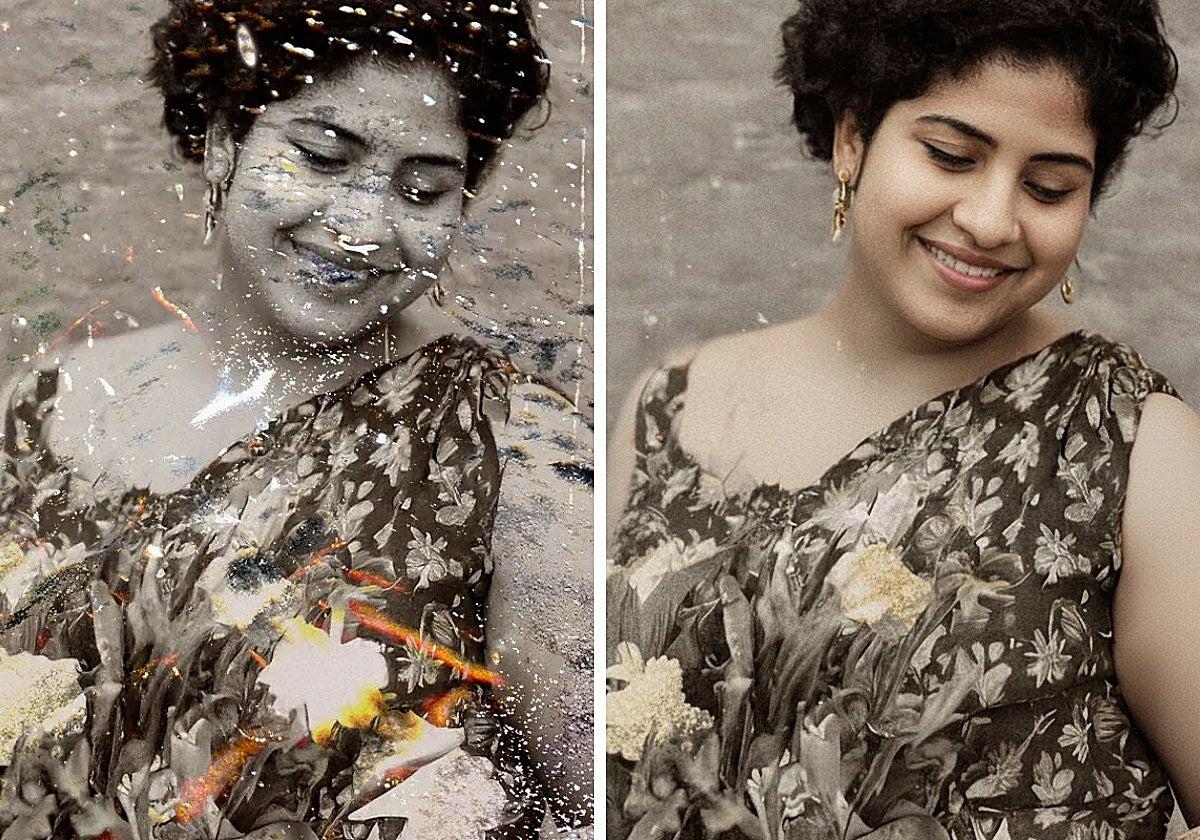
Keď premýšľame o reštaurovaní, hovoríme o Znížte rozmazanie, vyčistite škrabance a vylepšite farby a detaily bez straty pôvodného šarmu. Nasledujúce platformy ponúkajú rôzne prístupy: niektoré vynikajú v portrétoch, iné lepšie farbia alebo jemnejšie odstraňujú známky starnutia. Tu je výber realistických výtlačkov, z ktorých si môžete vybrať.
- Moje dedičstvo (myheritage.es/photo-enhancer): V porovnávacích testoch dosahuje najlepšiu vyváženosť. Účinne zvyšuje ostrosť a starostlivo ošetruje tváre.Jeho modul na korekciu poškodenia si veľmi dobre poradí s prasklinami a škrabancami. Môže sa to prehnať, ak sú tváre malé alebo nejednoznačné, a vygenerované detailné zábery majú tendenciu „predstavovať si“ detaily, keď je pôvodná tvár veľmi rozmazaná. Bonusom je, že automaticky rozpozná tváre a umožňuje vám priblížiť si každú z nich jediným kliknutím.
- ImageColorizer (es.imagecolorizer.com/colorize): Ponuky veľmi dobré výsledky reštaurovania a farbeniaFotografie získajú ostrosť, tváre vyzerajú prirodzene a efektívne vyčistí nedokonalosti. Niekedy sa pri farbení môže stať, že pridá o niečo jasnejší tón, než bolo zamýšľané, ale celkovo je vynikajúci na záchranu fotografií. čierna a biela a staré negatívy.
- Remini (app.remini.ai): Toto je spoločnosť stojaca za technológiou používanou službou MyHeritage, hoci výkon je v tomto prípade menej konzistentný. Zlepšuje... rozlíšenie a celková jasnosťNie je to však najlepšia voľba na odstránenie hlbokých škrabancov. Na druhej strane ponúka množstvo úprav štýlu pre tváre a tón pleti.
- Aiease (aiease.ai/app/restore-photo): Ak je pre vás dôležitá ostrosť, Veľmi dobre funguje vďaka zvýšeniu definície.Jeho schopnosť vymazať škrabance je však obmedzená a nevyniká pri farbení čiernobielych fotografií. Pre jednoduché zlepšenie rozlíšenia je to alternatíva, ktorú stojí za zváženie.
- PicWish (picwish.com/photo-enhancer): Je navrhnutý tak, aby zaostriť, znížiť šum, vylepšiť detaily a automaticky farbiťJe ideálny pre rozmazané alebo vyblednuté fotografie. Má však obmedzenia: momentálne neopravuje škrabance, škvrny ani roztrhnuté rohy, hoci umožňuje bezplatne obnoviť až päť obrázkov denne a podporuje formáty JPG, JPEG a PNG. Proces je 100 % automatický a konvertuje sa do HD jedným nahraním.
- Vance.ai (vanceai.com/workspace): Tu je jeho schopnosť vyniknúť odstráňte škrabance čistením a jeho pevnú ruku pri nanášaní farby. Na skupinových fotografiách s mnohými ľuďmi dokáže skresliť malé tváre alebo tie v pozadí; na portrétoch alebo v scénach s menším počtom ľudí vynikne viac.
- hotpot.ai (hotpot.ai/restore-picture/create): Zažiarte odstránením značky, praskliny a škrabanceBezplatný režim však produkuje taký malý výstup, že ak chcete kópiu vo vysokom rozlíšení, musíte si ho zakúpiť (zaplatiť). Jeho rozmazanie nie je také precízne ako v niektorých iných režimoch.
- FlexClip (flexclip.com/es/ai/old-photo-restoration): Funguje veľmi slušne Rekonštrukcia rozmazaných tváríS obvyklou výhradou: ak sú tváre ďaleko, môže ich prehnane odrážať. Jeho nástroj proti poškriabaniu je tiež celkom konzistentný.
Okrem názvu nástroja je dobré vedieť, že každý motor IA uprednostňuje rôzne aspektyNiektorí sú konzervatívni s pôvodnou zrnitosťou, zatiaľ čo iní agresívnejšie menia črty tváre, keď chýbajú informácie. Preto je dobré vyskúšať dva alebo tri a držať sa výsledku, ktorý najlepšie rešpektuje atmosféru fotografie.
V oblasti reštaurovania je dôležité, aby fotografia znovu získala svoju prirodzenosť bez toho, aby vyzerala ako iný obraz. Moje odporúčanie je Vždy aktivujte opravu škrabancov a vylepšenie tváre Ak je to možné, opatrne vyfarbite originál, ak je monochromatický. Často stačí mierna korekcia farieb a kontrastu na dosiahnutie krásnej a uveriteľnej kópie.
Seriózne reštaurátorské služby sa snažia eliminovať viditeľné chyby a zároveň zachovať autenticitu záberu. V konečnom dôsledku ide o vymazanie stopy času, zachovanie textúry a v prípade potreby zvýraznenie podstatných prvkov (tváre, pohľady, detaily oblečenia) bez toho, aby sa to prehnalo.
Ak radi kutilujete, nájdete tieto funkcie Zoznamy užitočných bezplatných nástrojov umelej inteligenciekde sú zostavené spolu s ďalšími kreatívnymi nástrojmi. Pamätajte však, že bezplatné aplikácie majú zvyčajne obmedzenia: veľkosť, počet obrázkov za deň alebo vodoznaky; aj tie najmenšie obmedzenia si budú vyžadovať platené programy pre export vo vysokom rozlíšení.
Ako obnoviť fotografiu pomocou MyHeritage

MyHeritage sa stal obľúbeným nástrojom, pretože Kombinuje vylepšenú ostrosť, starostlivosť o tvár a korekciu poškodenia. s jasným pracovným postupom. Ak chcete začať, prejdite na ich modul vylepšení na stránke myheritage.es/photo-enhancer.
Na hlavnej obrazovke uvidíte veľké oranžové tlačidlo na nahranie obrázka. Kliknite naň. Nahrať fotografiu a vyberte súbor, ktorý chcete spracovať. Touto jednoduchou akciou sa spustí automatická analýza a po niekoľkých sekundách alebo minútach budete mať výsledky. prvá verzia s optimalizovanými tvárami a ostrosťou.
Po dokončení prvého prechodu sa v hornej časti zobrazia dva kľúčové ovládacie prvky: „Obnoviť farby“ y „Správne“Prvý sa pokúša obnoviť farbu vyblednutých záberov a na čiernobielych fotografiách aplikuje zdržanlivú kolorizáciu, ktorá vyhnúť sa fantastickým efektomAk je pôvodný portrét monochromatický a chcete veľmi verný vzhľad, možno by stálo za to ponechať čiernobiely obrázok tak, ako je, alebo použiť jemný tónovací nádych.
gombík „Správne“ To je to, čo skutočne vylepšuje zážitok: čistota praskliny, škrabance a škrabance prekvapivo prirodzeným spôsobom. Nie je potrebné robiť nič viac: keď ho aktivujete, systém opraví problémové oblasti a poskytne vám pohľad pred a po, aby ste v reálnom čase mohli porovnať, kde fungoval.
Praktickou výhodou MyHeritage je, že Automaticky rozpozná všetky tváre prítomné na obrázku a zobrazuje ich ako miniatúry pod plátnom. Ak na jednu z nich kliknete, môže sa vygenerovať bližší pohľad na danú tvár s väčším rozlíšením. Dávajte si pozor na očakávania: ak je tvár veľmi ďaleko alebo je k dispozícii málo informácií, umelá inteligencia bude mať tendenciu Rekonštruujte prvky a „uhádnite“ detailyčo je niekedy badateľné na obočí, očiach alebo príliš dokonalej pleti.
Po doladení vašej kópie si ju môžete stiahnuť. Majte na pamäti, že platforma to umožňuje niekoľko bezplatných rekonštrukcií Potom vás systém vyzve na zakúpenie kreditov alebo predplatného, aby ste mohli pokračovať v práci alebo exportovať vo väčšej veľkosti. To je normálne: náklady na spracovanie starých obrázkov nie sú zanedbateľné.
Extra tip: Ak chcete fyzickú kópiu odfotiť telefónom na nahranie, uistite sa, že to robíte pri dobrom osvetlení a bez odrazov. Čím vyššia je počiatočná kvalita, tým lepšie. Automatická obnova bude lepšiaAk máte skener, 600 dpi A nekomprimovaný formát (alebo JPG s nízkou kompresiou) je výhodou; skontrolujte najlepší softvér na skenovanie fotografií aby z toho vyťažili maximum.
Ako obnoviť fotografiu pomocou aplikácie Image Colorizer

Image Colorizer je obzvlášť kompetentný pri práci s čiernobiele fotografieJeho engine však tiež veľmi dobre funguje pri ostrení a korekcii nedokonalostí. Otvorte stránku es.imagecolorizer.com/colorize a stlačte tlačidlo. „Pridať čiernobiely obrázok“ nahrať svoju fotografiu.
Keď ho nahrajete, rozhranie vám ponúkne dve možnosti farebného spracovania: predvolené o zvykPrvý je najrýchlejší a zvyčajne prináša vyvážené výsledky; druhý vám umožňuje napísať krátky výzvu s pozitívne a negatívne inštrukcie (napríklad „modrá obloha, prirodzené odtiene pleti“ v pozitívoch a „vyhnite sa sýtym zeleným“ v negatívoch) ako vodítko pre interpretáciu farby.
Predtým, ako začnete, uvidíte prepínače pre ďalšie funkcie. Odporúčam ich aktivovať. rekonštrukcia tváre y škrabance kedykoľvek to vaša kópia potrebuje, a pridajte zvýšenie rozsahu Ak chcete väčší výsledok. S týmito rámčekmi nástroj nielen vyfarbí, ale aj zdokonalí prvky a vyčistí nedokonalosti na papieri.
Keď sa rozhodnete, kliknite na "Vstaň a začni"Výsledok budete mať k dispozícii o niekoľko minút, v závislosti od pracovného frontu a veľkosti. V závislosti od zvolených nastavení sa výstup môže líšiť: vlastné farbenie umožňuje väčšiu flexibilitu, zatiaľ čo automatické farbenie... Zvyčajne je rozvážny a dôsledný.
Pokiaľ ide o výkon, Image Colorizer má tendenciu vrátiť ostré plochy, definované kontúry a zjemnené škrabanceObčas môžete objektu pridať výraznejší tón, ale nič, čo by pokazilo celkovú estetiku. Ak chcete, exportujte obrázok a dolaďte farbu a kontrast vo svojom obľúbenom editore obrázkov.
Praktický tip: Pri veľmi zažltnutých alebo sépiovo tónovaných výtlačkoch dokáže farbenie a korekcia farieb zázraky; ak chcete, porovnajte s Ako obnoviť staré fotografie pomocou aplikácie Microsoft Photos.
Ak namiesto týchto dvoch uprednostňujete ešte automatizovanejší pracovný postup, PicWish ponúka veľmi priamu cestu: Nahráte fotografiu a systém ju automaticky upraví.Odstraňuje rozmazanie, redukuje šum a vylepšuje detaily. Dokáže zafarbiť čiernu a bielu fotografiu s prirodzeným vzhľadom a podporuje bežné formáty (JPG, JPEG, PNG). Momentálne však neopravuje škrabance ani rozbité okraje a jeho bezplatný plán zvyčajne stojí... limit päť obrázkov za deňPri rozmazaných alebo vyblednutých scénach si vedie fenomenálne dobre.
Iné platformy ako Vance.ai, Hotpot.ai alebo FlexClip sa dobre hodia do rotácie, keď ju potrebujete agresívne odstraňovanie škrabancov (Vance, Hotpot) alebo keď chcete zachrániť tváre rozostrené (FlexClip). Ak je fotografia skupinová s mnohými malými tvárami, testujte a porovnávajte opatrne, pretože niektoré siete majú tendenciu skresľovať jemné detaily v pozadí.
Nakoniec nezabudnite na plán uchovávania: vždy uchovávajte neporušenú kópiu originálu v disco duro externoExportuje v najvyššom dostupnom rozlíšení a súbory pomenuje dátumom a popisom. Ide o jednoduché gestá, ktoré Chránia váš rodinný archív. z dlhodobého hľadiska a vyhnúť sa prepisovaniu predchádzajúcej práce.
Po vyskúšaní viacerých nástrojov a zistení ich zvláštností a silných stránok najlepšie funguje kombinácia zdravého rozumu a trpezlivosti: Vyberte si službu na základe hlavného problému. (škrabance, rozmazanie, farba), nechajte umelú inteligenciu robiť svoje zázraky a kriticky si preštudujte výsledok, aby ste zachovali podstatu fotografie bez zbytočných úprav.
Vášnivý spisovateľ o svete bajtov a technológií všeobecne. Milujem zdieľanie svojich vedomostí prostredníctvom písania, a to je to, čo urobím v tomto blogu, ukážem vám všetko najzaujímavejšie o gadgetoch, softvéri, hardvéri, technologických trendoch a ďalších. Mojím cieľom je pomôcť vám orientovať sa v digitálnom svete jednoduchým a zábavným spôsobom.
